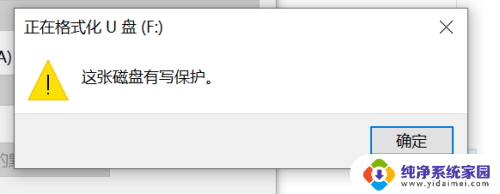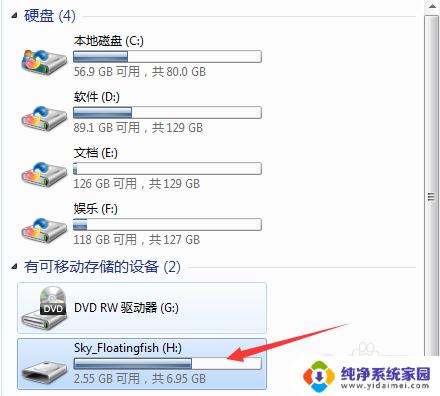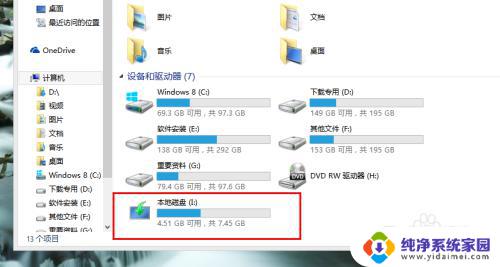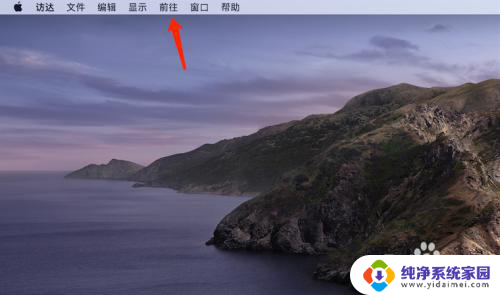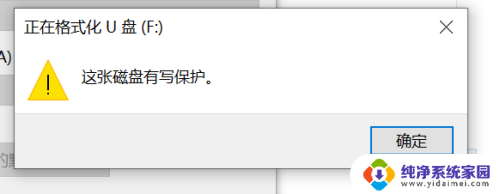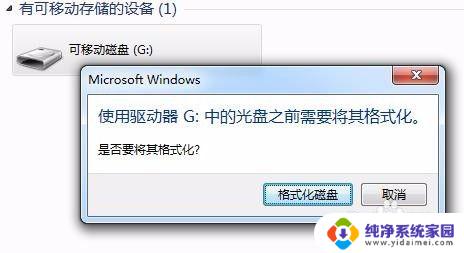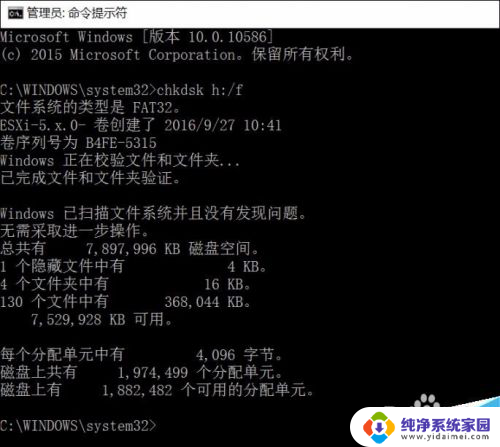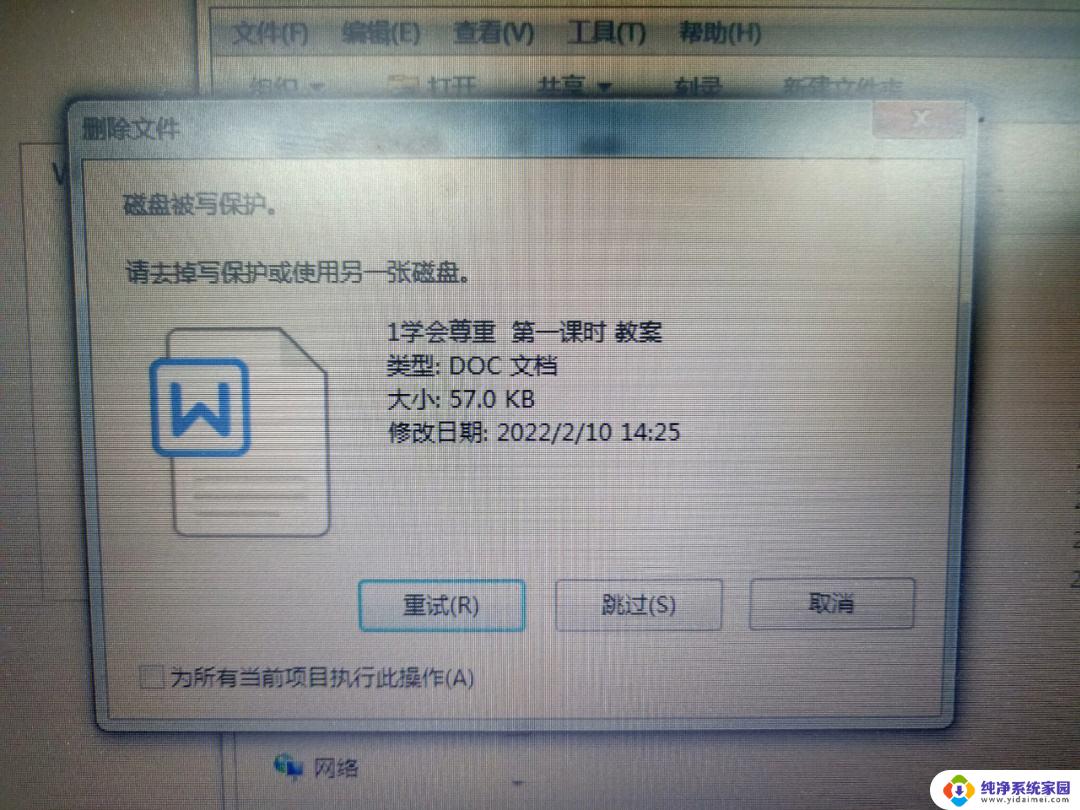u盘无法执行磁盘检查,因为磁盘未格式化 电脑插入U盘磁盘未被格式化怎么办
u盘无法执行磁盘检查,因为磁盘未格式化,当我们将U盘插入电脑时,有时会遇到磁盘未被格式化的问题,导致无法执行磁盘检查的情况,这个问题可能会让我们感到困惑和不知所措,但其实解决这个问题并不难。在本文中我们将探讨一些解决方法,帮助您解决U盘未被格式化的困扰。无论是通过电脑自带的工具还是第三方软件,我们都可以找到解决方案,以确保我们的U盘能够正常工作。
操作方法:
1、首先在有问题的u盘图标上,单击右键,选择“属性→工具→开始检查→自动修复和扫描”
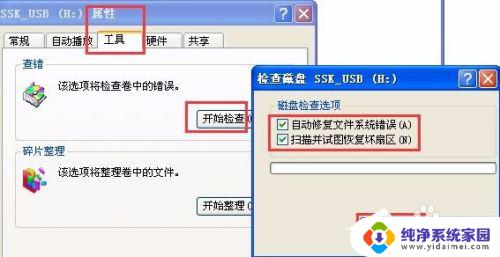
2.如果无反应或者无效,那么进入PE系统,将出问题的u盘插入到电脑的USB接口当中。随后双击打开DiskGenius,找到左边的列表图中。找到我们所插入的u盘,之后点击鼠标右键,找到“搜索已丢失的分区”

3.未格式化盘,右键

4.然后出现此对话框,点击开始搜索
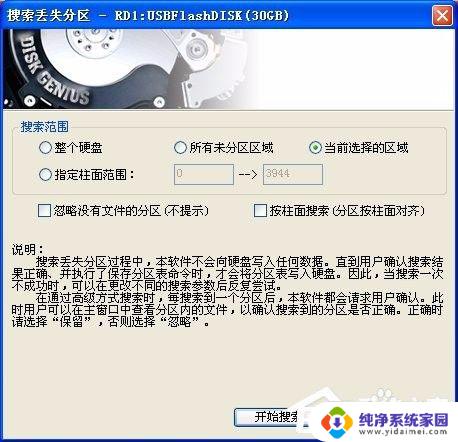
5.搜到分区后点击保留

6.然后如图所示:就能看见原来的文件内容了,到此点击保存更改。重启系统U盘就可以正常使用了
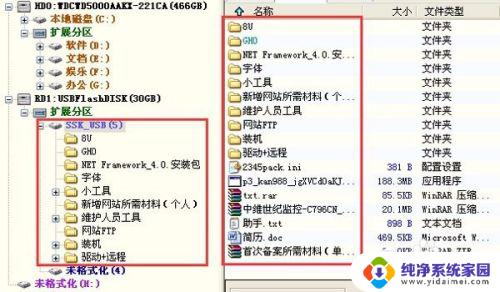
7.图中所示的未格式化(4)是博主的隐藏分区U盘启动工具,就是因为这个所以才导致U盘出现问题的。找回原来的文件之后备份内容重新做启动工具即可
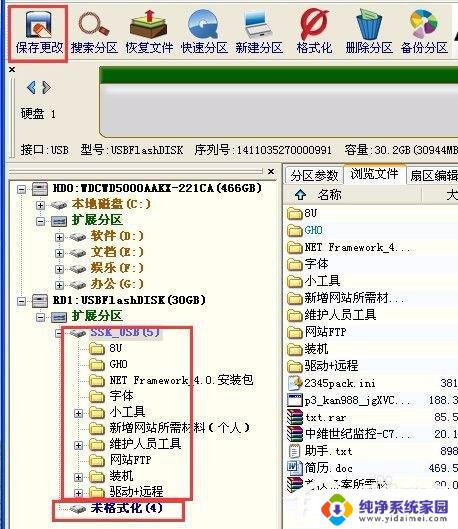
以上就是解决U盘无法执行磁盘检查的全部内容,如果你遇到这种情况,可以按照以上操作进行解决,非常简单快速,一步到位。